Het gebruik van een formulier om e-mailadressen te verzamelen, resulteert meestal in een hogere conversieratio. Websites gebruiken deze strategie omdat het is bewezen dat het werkt.
Tegenwoordig lijkt het gebruik van berichten-apps het favoriete communicatiekanaal voor de meeste klanten en wordt het gezien als een kans voor bedrijven om op een nieuw niveau met hun klanten te communiceren. Met chatbots kunt u die communicatie automatiseren, zelfs zonder menselijke tussenkomst.
U kunt uw chatbot configureren om om een e-mailadres te vragen en om naar dat adres berichten te sturen.
Hiermee kunt u enkele van de meest repetitieve basistaken automatiseren, zoals het verzenden van speciale aanbiedingen, meldingen en nieuws zonder dat er een mens toezicht op hoeft te houden.
Er zijn twee manieren om e-mails te versturen met je chatbot:
Wanneer u een script voor uw chatbot maakt, kunt u de e-mailcomponent gebruiken.
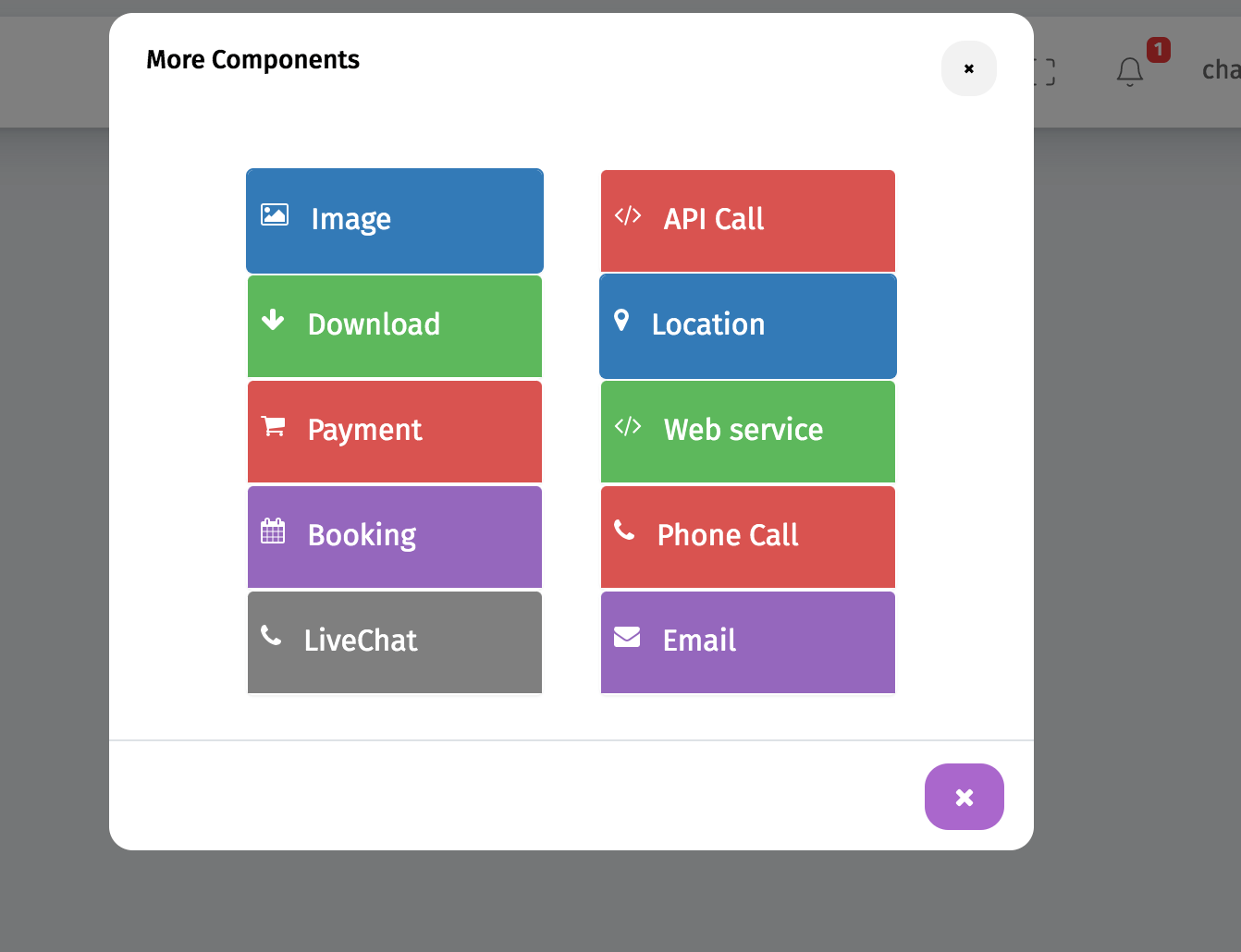
Dit onderdeel vraagt de gebruiker om een e-mail en stuurt vervolgens een e-mail naar het adres dat uw gebruiker invoert.
U kunt ook het "antwoord op" e-mailadres (waar te antwoorden) instellen met uw eigen e-mailadres.
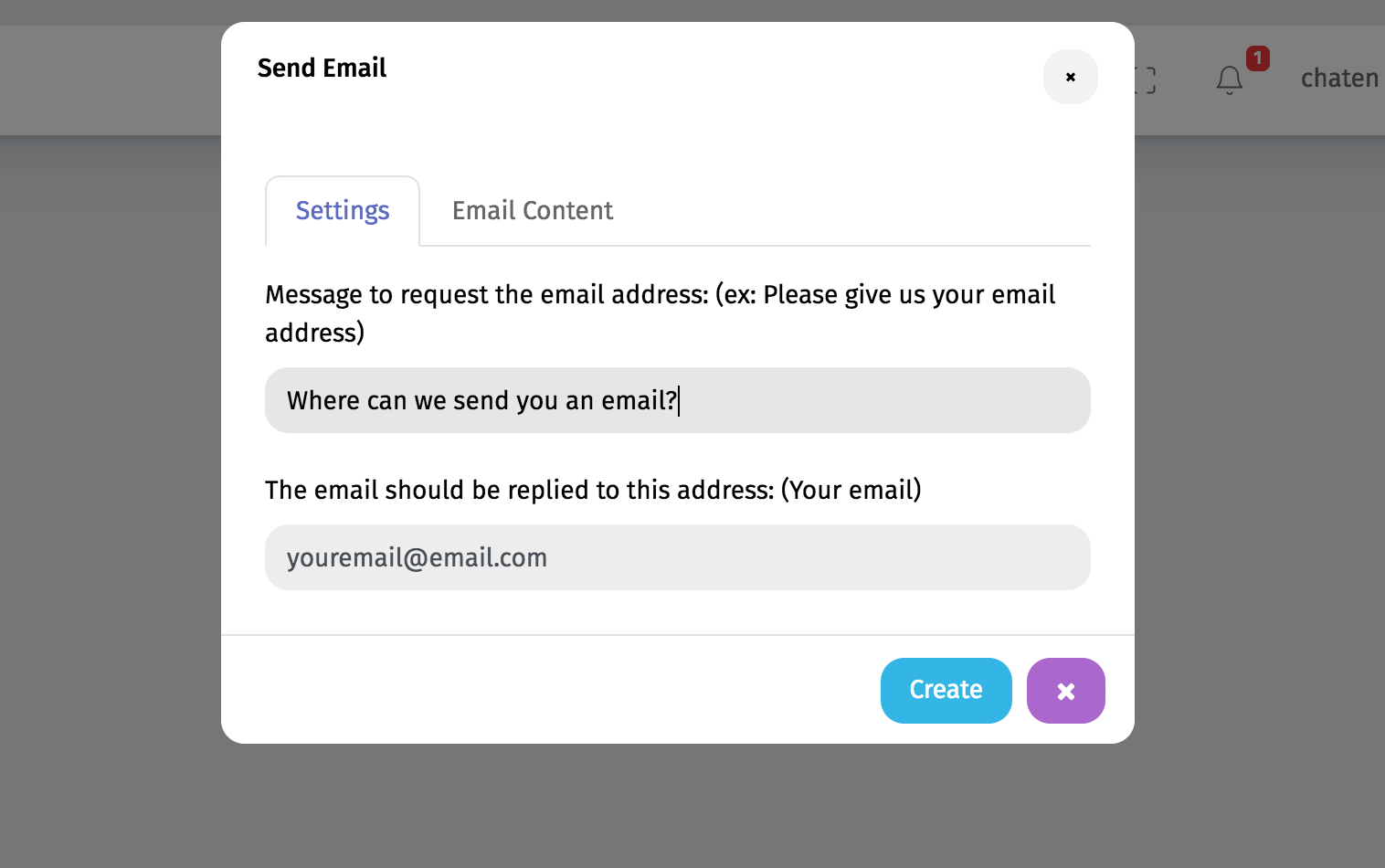
De component heeft een html-editor waarmee u de e-mail die u gaat verzenden, kunt opmaken en ontwerpen. U kunt de visuele of code-editor gebruiken om de e-mail te maken.
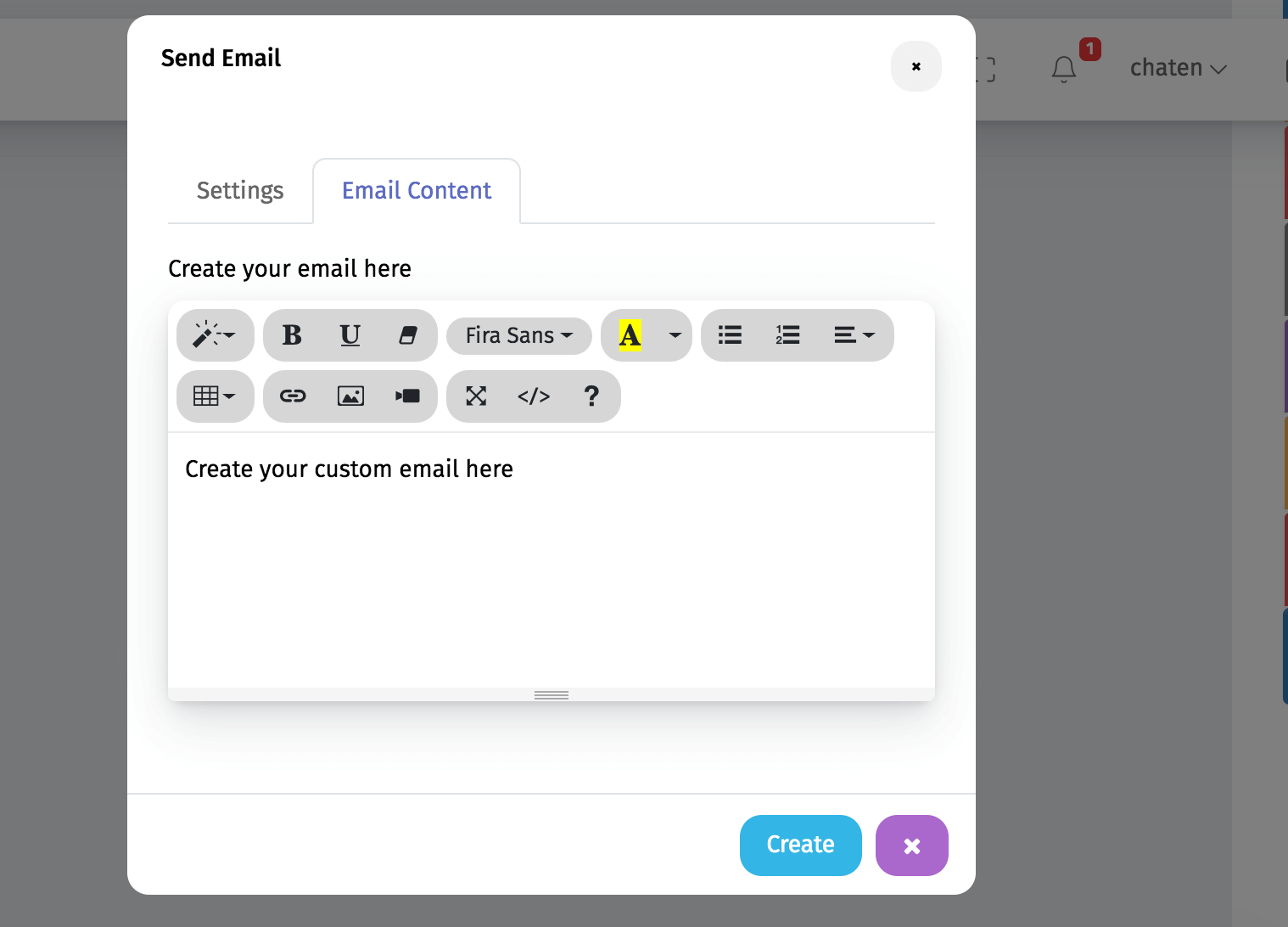
Telkens wanneer een gebruiker dit onderdeel bereikt, wordt hem gevraagd zijn e-mailadres in te voeren om het bericht te ontvangen dat u op het onderdeel hebt gemaakt.
Opmerking : alleen betaalde accounts bevatten dit onderdeel. Maar je kunt ook e-mails versturen met Sendgrid , mocht je een ander account hebben.
Eerst moet u een ChatCompose-account krijgen. U kunt zich hier inschrijven .
Om e-mails vast te leggen, moet u formulieren maken in uw chatbotscripts. Scripts zijn een reeks eerder opgeslagen berichten of opdrachten die een gesprek naar een specifiek doel leiden. U kunt hier meer lezen over het maken van een script .
U kunt bijvoorbeeld een formulier in een script maken dat de naam en het e-mailadres van een gebruiker vraagt met de vragen "Wat is uw naam?" en "Geef ons uw e-mailadres".
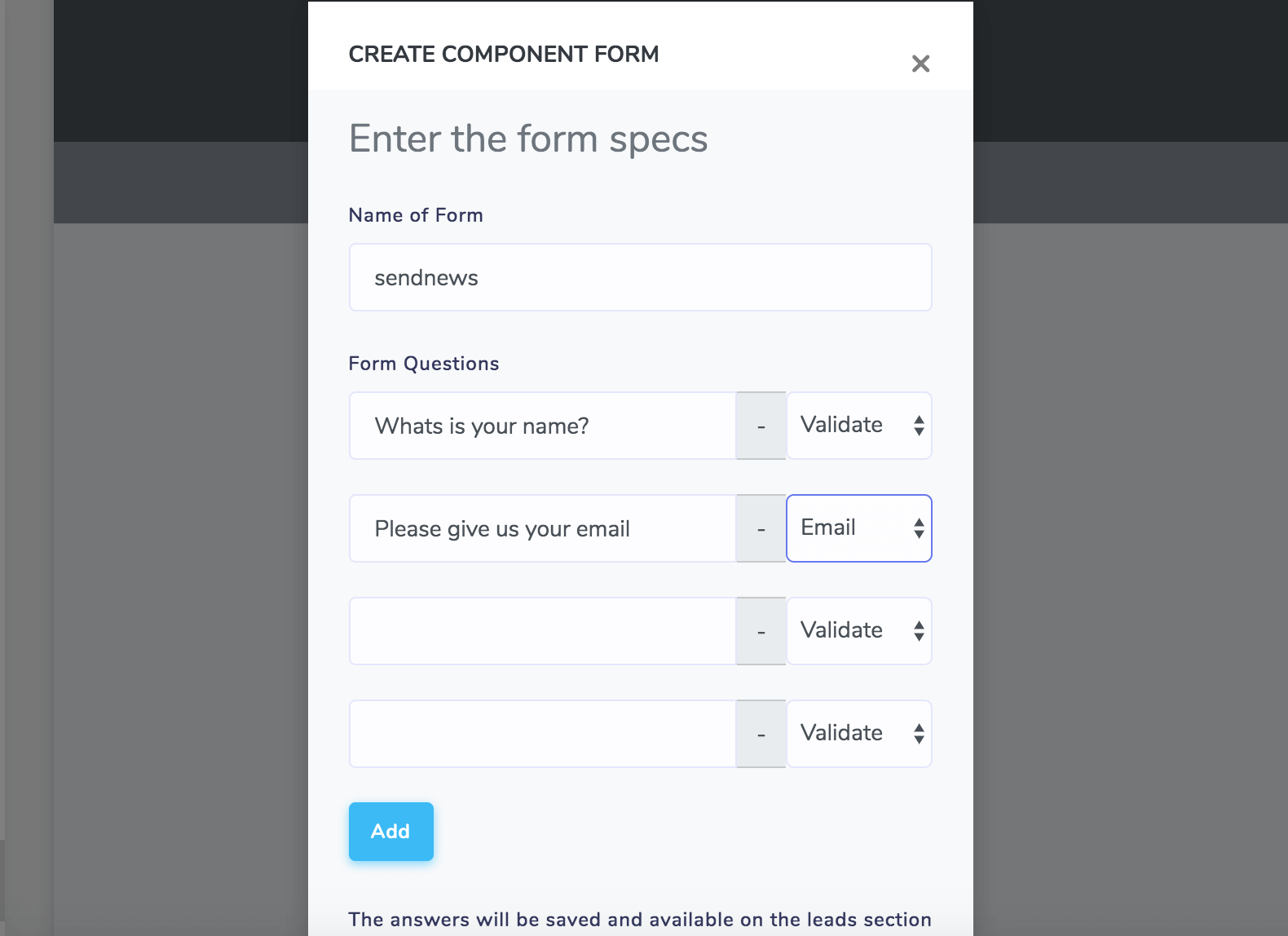
Dit zal een formulier maken met de naam "sendnews" . U moet deze ID later gebruiken om e-mails te verzenden.
Om te beginnen met het verzenden van e-mails heb je ook een Sendgrid-account nodig. U kunt zich hier inschrijven . Met het gratis abonnement kun je een maand lang tot 40.000 e-mails verzenden.
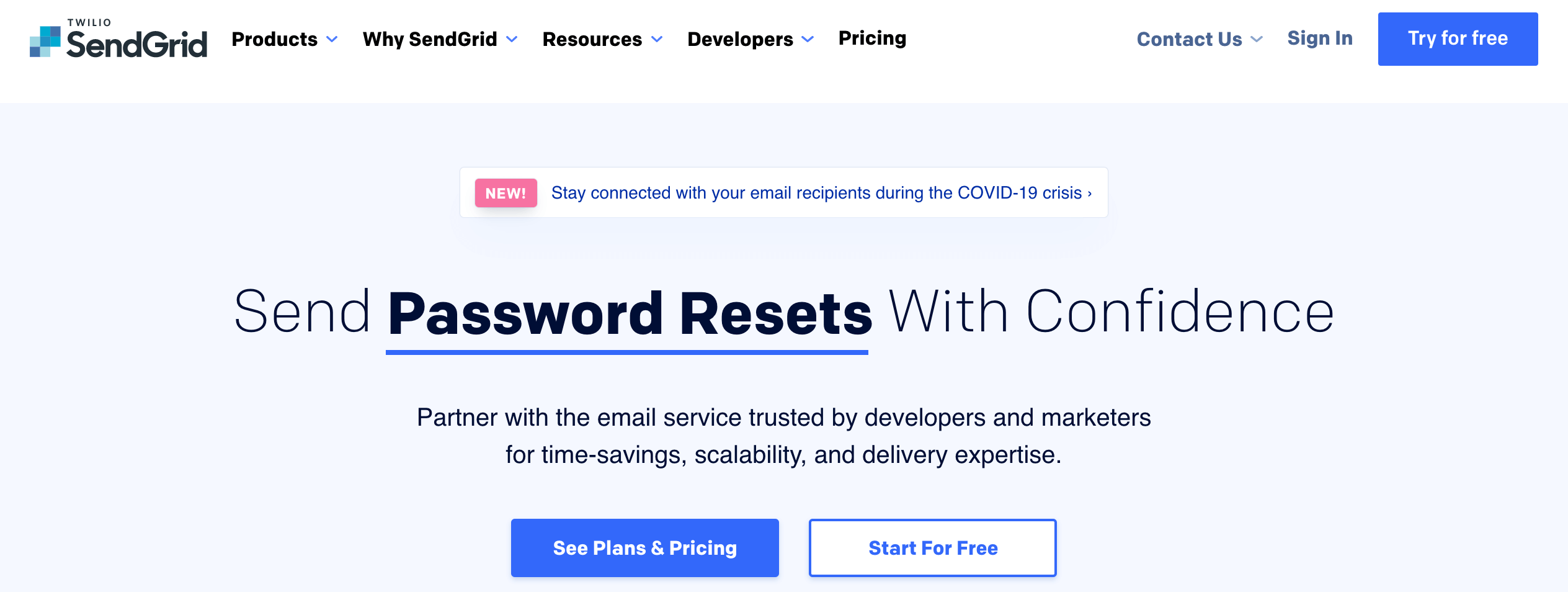
Nadat u zich heeft geregistreerd, moet u een API-sleutel maken. Navigeer in uw Sendgrid console naar Instellingen> API-sleutel.
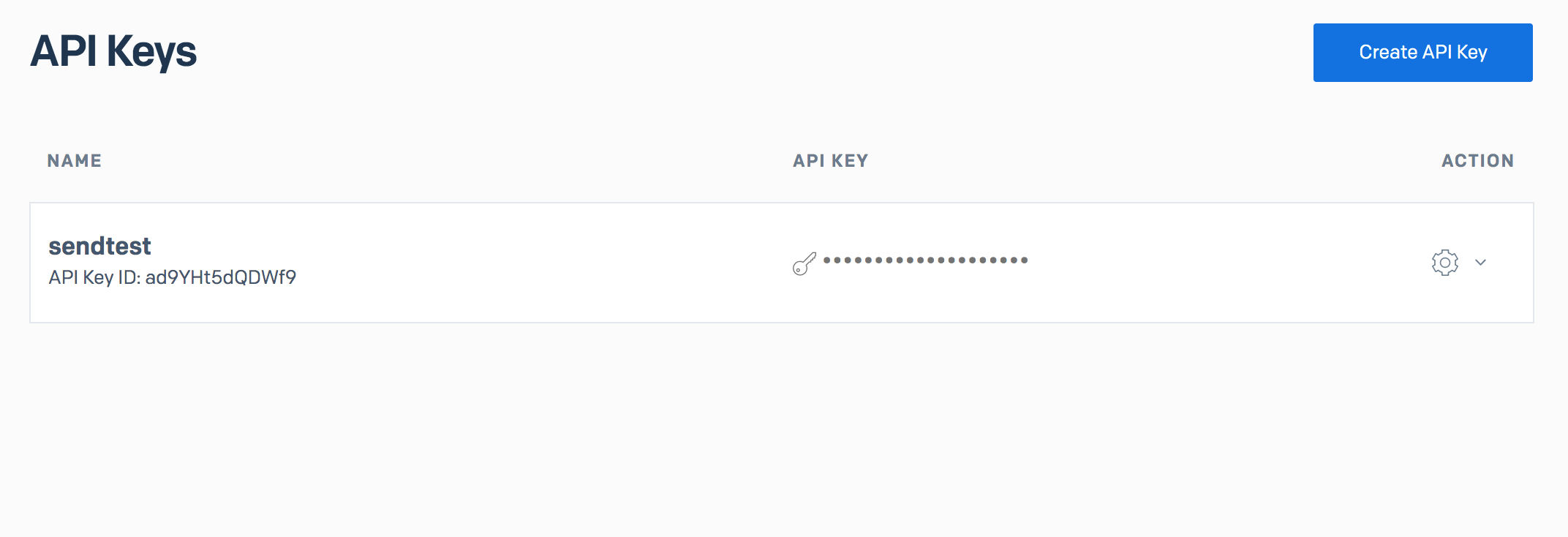
Klik op "Nieuw maken" om een nieuwe sleutel aan te maken. Je hebt het nodig om ChatCompose te integreren met Sendgrid .
Om Sendgrid met ChatCompose te integreren, Sendgrid naar het gedeelte Leads/Ticket.
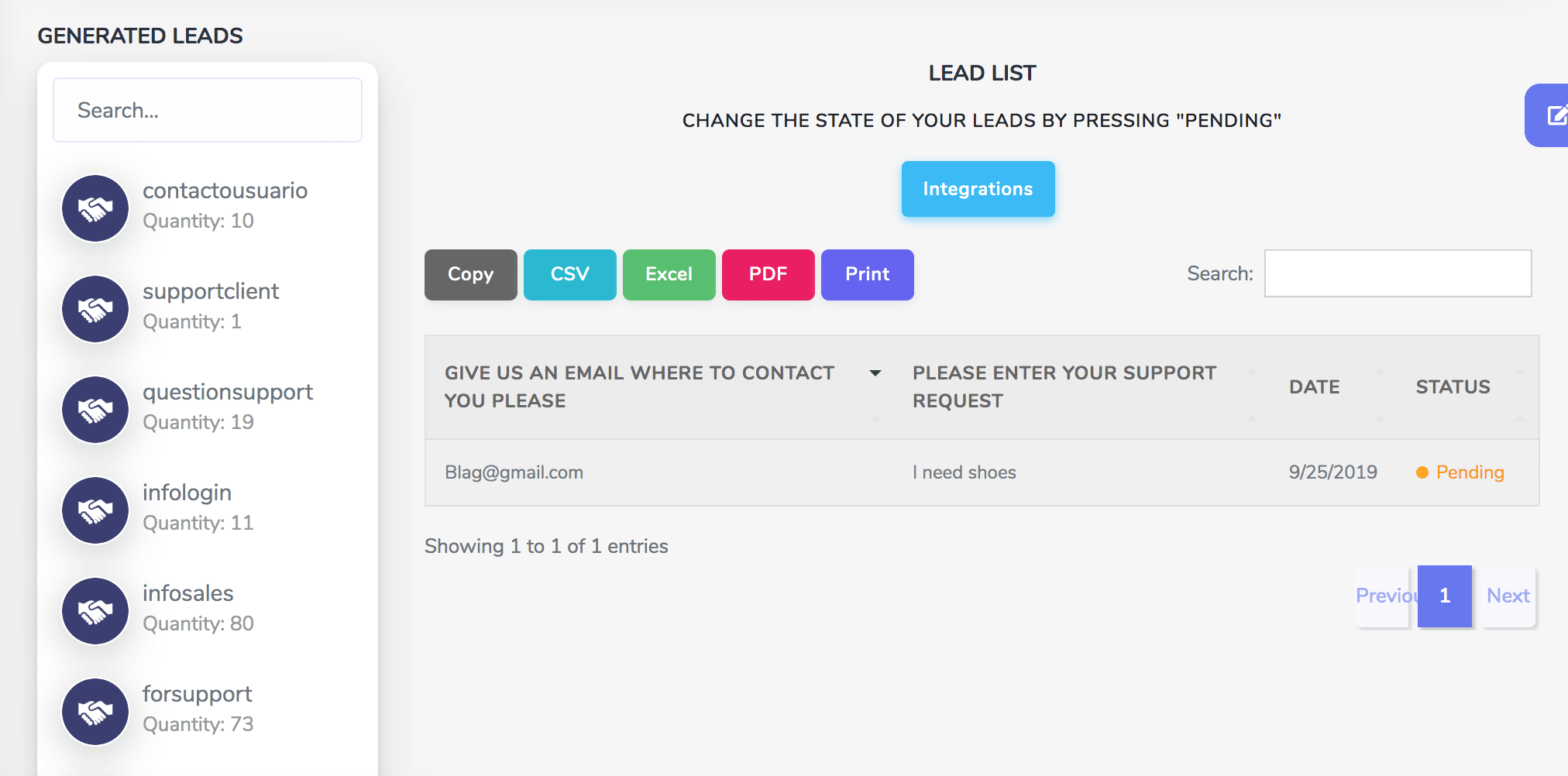
Hier vindt u alle informatie die u met uw formulieren hebt vastgelegd. Klik op een formulier om de resultaten te zien. (Klik in dit geval op "sendnews" ).
Druk nu op "Integrations" om toegang te krijgen tot alle beschikbare integraties voor dat formulier.
U kunt het formulier integreren met CRM-software en met Sendgrid. Druk op Sendgrid om verder te gaan.
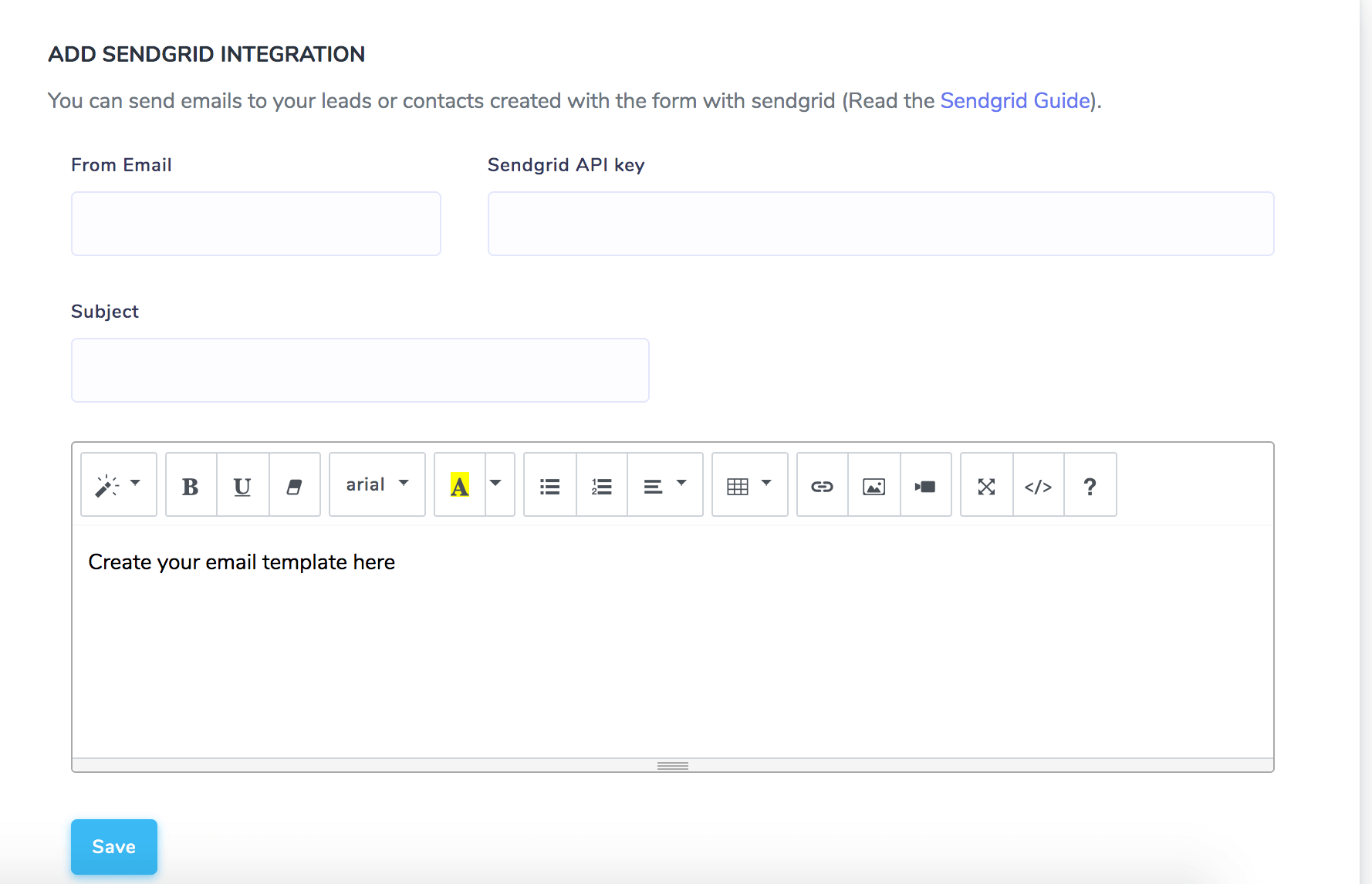
In het Sendgrid-gedeelte moet u het volgende invoeren:
U kunt de e-mailsjabloon ontwerpen met de html-editor. Of u kunt html-code plakken door op de knop </> te klikken. Nadat u klaar bent, drukt u op Opslaan.
U kunt deze functie gebruiken om geautomatiseerde e-mails naar uw gebruikers te sturen met:
Onder andere. U kunt communiceren met de webchatbot om een voorbeeld te bekijken.